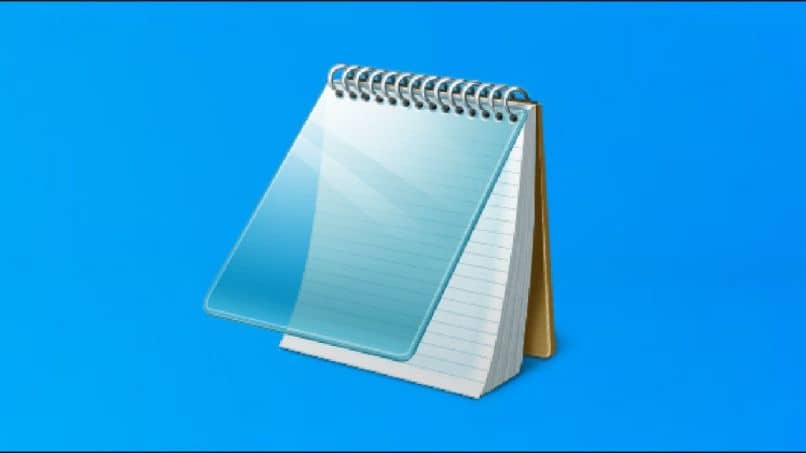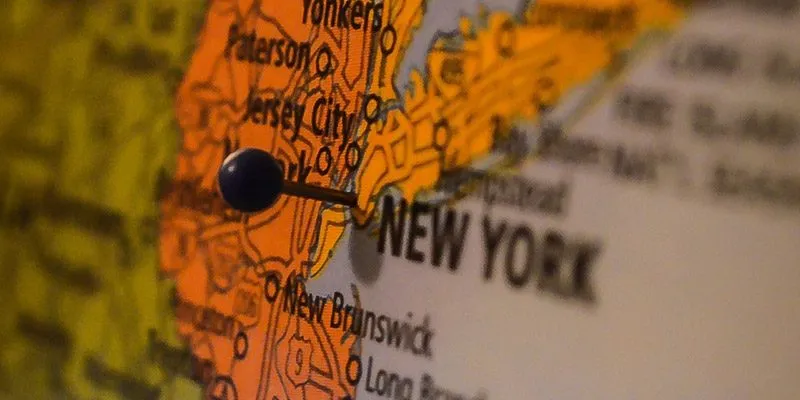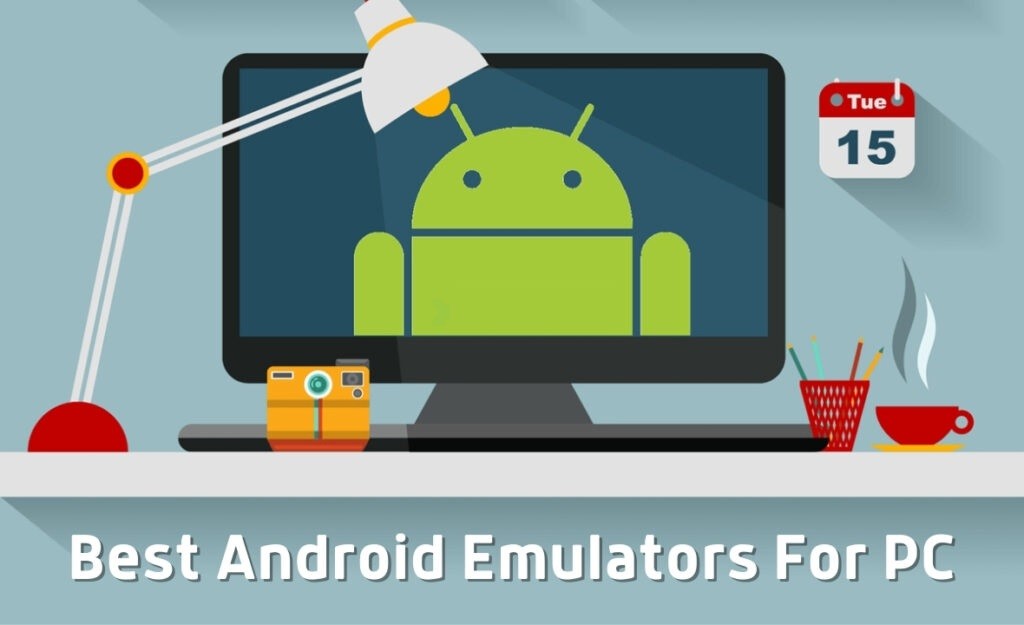لا يخفى على أحد أن تطور Windows كان ملحوظًا، والتغييرات غير المتوقعة وإدراج وظائف جديدة تثبت ذلك. ولكن على الرغم من ذلك، هناك أداة مفيدة جدًا يبدو أنها تتحدى الزمن ويتم صيانتها دائمًا وهي مدونة الملاحظات وسنشرح أدناه كيفية فتح المفكرة أو العثور عليها في نظام التشغيل Windows 10 إذا لم تظهر.
تتيح لنا هذه الأداة المفيدة كتابة أي تذكير أو ملاحظة بسرعة وسهولة لتكون في متناول اليد. استخدامه يقتصر ببساطة على ذلك، وبالتالي لا يسمح بمزيد من التحرير .
ومع ذلك، يمكن أن يكون لديك وظائف مختلفة، مثل حفظ ملف نصي واحد أو أكثر وتذكيرك بحفظها حتى لا يتم حذفها.
وقد اكتسب أيضًا بعض الميزات التي تمتلكها برامج مثل Word، والتي ستسمح لك بإجراء تعديلات سهلة. أحدها هو استخدام مجموعة المفاتيح Ctrl + backspace، بحيث يمكنك حذف الكلمة الأخيرة المكتوبة. كل هذا يمكن القيام به بطريقة بسيطة جدًا، مثل رفع مستوى الصوت أو خفضه باستخدام لوحة المفاتيح في نظام التشغيل Windows 10.
كيفية فتح برنامج “المفكرة” أو العثور عليه في نظام التشغيل Windows 10 إذا لم يظهر
يمكننا إجراء مناورات مختلفة للبحث عن المفكرة، في حالة عدم العثور عليها في المكان الذي ينبغي أن تكون فيه. وبهذه الطريقة يمكننا الوصول إلى هذه الأداة المفيدة عندما نحتاج إليها. وسنشرح لك مدى سهولة فتح برنامج “المفكرة” أو العثور عليه في نظام التشغيل Windows 10 إذا لم يظهر.
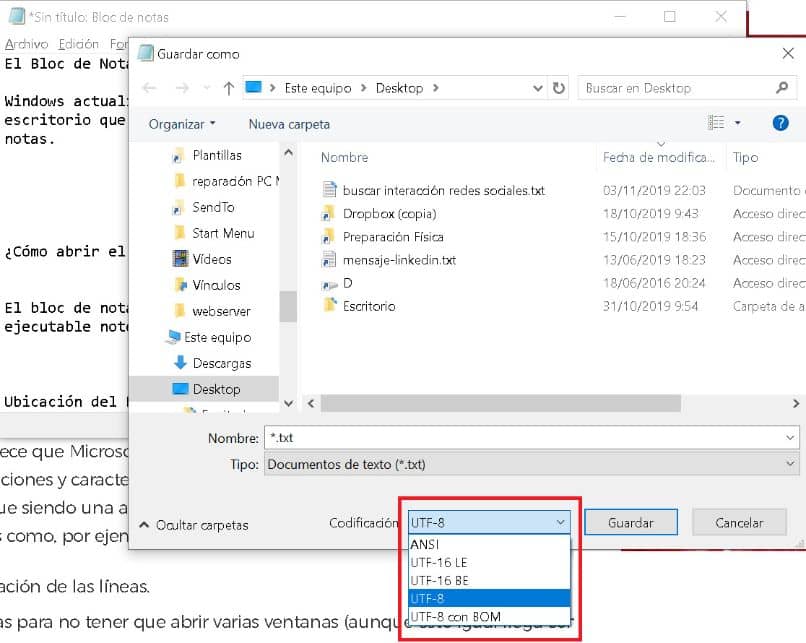
إحدى الطرق البسيطة للوصول إلى المفكرة هي من خلال Windows Explorer. من هنا يمكننا إدخال العنوان التالي C:\Windows\System32 ثم يمكنك ببساطة تحديد موقع الملف القابل للتنفيذ المكتوب باللغة الإنجليزية المفكرة ثم النقر عليه نقرًا مزدوجًا.
البديل الآخر الذي يمكننا استخدامه هو أنه إذا كان لدينا ملف نصي محفوظ بتنسيق المفكرة. فإننا نحدده وننقر بزر الماوس الأيمن على هذا الملف.
ثم نختار خيار فتح باستخدام المفكرة. بالطبع في حالة عدم حفظ الملف بهذا التكوين. إذا تم حفظه بهذه الطريقة، علينا فقط النقر نقرًا مزدوجًا على الملف.
هذه بعض من أبسط الطرق وأكثرها عملية للوصول إلى المفكرة من Windows 10 Explorer . والآن سنخبرك بطريقة أخرى للقيام بذلك. ومن خلال مربع البحث سندخل المصطلح التالي Notepad أو ببساطة Notepad ثم تختار الأداة.
طرق مختلفة لفتح برنامج “المفكرة” أو العثور عليه في نظام التشغيل Windows 10
دعنا ننتقل الآن إلى استخدام طريقة أخرى لفتح المفكرة أو العثور عليها وهذه المرة سنفعل ذلك من خلال قائمة ابدأ في Windows 10. يجب أن تعلم أن جميع التطبيقات المثبتة في نظام التشغيل هذا لها حق الوصول الموجود فيها قائمة البداية، وبهذه الطريقة سيكون لديك دائمًا الأداة في متناول يدك.
لاستخدام نموذج البحث هذا، نذهب إلى شعار Windows ونضغط عليه. ثم سيتم عرض قائمة ابدأ. سنبحث فيه عن قسم ملحقات Windows ثم نختار “المفكرة”. وها أنت ترى مدى سهولة الأمر وما زال لدينا طريقة أخرى للعثور على هذه الأداة في نظام التشغيل Windows 10.
سنعرض لك الآن إحدى أسهل الطرق لفتح المفكرة أو العثور عليها عن طريق إنشاء اختصار لهذا التطبيق.
بهذه الطريقة، سيكون الملف في متناول يدك دائمًا على سطح المكتب وللقيام بذلك. سنضع أنفسنا على سطح المكتب وننقر بزر الماوس الأيمن، ثم سنعرض الخيار “جديد” ونختار “اختصار”.
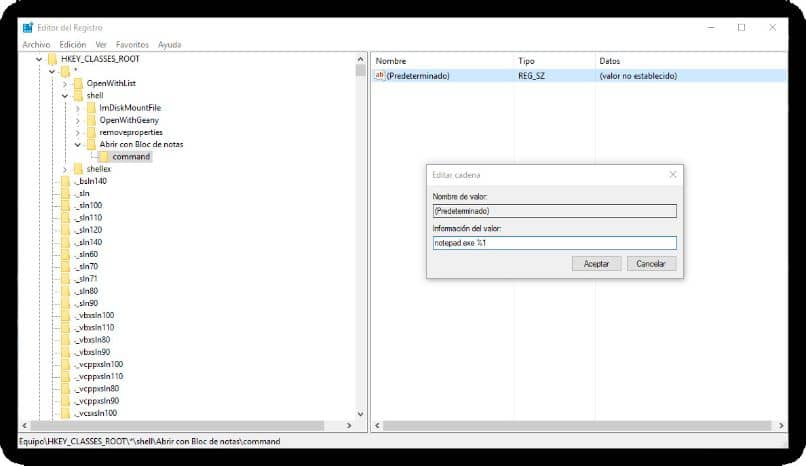
بمجرد الانتهاء من ذلك، ستظهر نافذة لإنشاء الاختصار وسنقوم بكتابة المفكرة في الحقل “اكتب موقع حقل العنصر”. ثم نضغط على خيار Next والآن ننتقل إلى كتابة اسم الوصول وسنضع برنامج Notepad ونضغط على Finish.